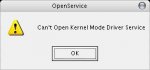Ich habe vor gut zwei Wochen die Asusu V9999gt/td in mein System installiert. Da ich arbeitslos bin habe ich etwas mit SmartDoctor herumprobiert. Hier meine Erfahrungen - ich hoffe, dass sie dem einen oder anderen helfen:
aktuelle Versionen:
Asus SmartDoctor: 4.78
Asus Enhanced Driver : 1.21
die aktuelle Version könnt ihr hier finden:
http://support.asus.com/download/download.aspx?SLanguage=de-de
1. Installation und Treiber
Vor der Installation solltet ihr alle Treiber und SmartDoctor deinstallieren. Asus SmartDoctor und Asusu Enhanced Treiber lassen sich über die Systemsteuerung/Software deinstallieren. Die Nvidia/ATI Treiber deinstalliert ihr am besten in dem ihr eure Grafikkarte über den Gerätemanager deinstalliert. Anschliessend macht ihr einen Neustart. Installiert dann neu in folgender Reihenfolge. Nvidia/ATI Treiber - unbedingt diejenigen von der ASUS Website nehmen!!!! Asus Enahnced Treiber und zum Schluss Smart Doctor. Auch wenn ihr nicht dazu aufgefordert werdet. Unbedingt Neustart machen.
2. Asus Smart Doctor einstellen
Nach dem Neustart startet ihr SmartDoctor und geht als erstes ins Einstellungsmenu:
Folgende Einstellungen empfehle ich:
Einstellungen:
- Überwachungsfragezeitintervall 5s
- Überhitzungsschutz: EIN
- Abschaltungen der Warnungen bei 3D Spielen: AUS (SmartDoctor holt euch im Fall einer Warnung auf den Desktop zurück)
- SmartDoctor nach 3D-Spielen Minimieren: AUS
- SmartDoctor nach dem nächsten Systemstart minimieren: Hattet ihr längere Zeit keine Probleme mit eurer Grafikkarte setzt ihr hier am besten ein Häckchen und SmartDoctor wandert ab in die Taskleiste. Hier könnt ihr selbst entscheiden wie ihr es gerne habt.
Überwachung:
Standarteinstellungen benutzen:
Je nach dem wie gut euer System gekühlt wird, könnt ihr bei den Temperaturalarm-Einstellungen die Standartvorgabe heruntersetzen. Ich empfehle hier für die GPU 15-20 Grad über der Durchschnitstemperatur unter volllast. Bei der Ram Temperatur empfehle ich ca. 10 grad über der Durchschnittstemperatur bei volllast.
Lüfterkontrolle:
Testet am besten zuerst die Automatische Lüfterkontrolle, ob sie euren vorstellungen gerecht wird und ob sie eure Grafikkarte genug kühlt. Das ist schneller als ein gutes einstellen von SmartColling.
Ich empfehle hier aus Lärmgründen SmartColling oder Automatische Lüfterkontrolle zu aktivieren. Den Manuellen Modus nur aktivieren wenn die beiden automatischen Varianten nicht richtig funktionieren und dann auf 100% stellen.
SmartColling:
hier müsst ihr etwas probieren bis ihr die richtigen einstellungen findet: Der Arbeitsspeicher sollte im normalfall nicht über 55-60 Grad warm werden und die GPU nicht über 80 Grad. Höhere Temparaturen können zu lasten der Lebensdauer gehen. Je nach dem wie heiss euer System sonst noch wird, solltet ihr den einbau von weiteren Gehäuselüftern (silent) in betracht ziehen. Vorallem bei lauten Grafikkarten-Lüftern dürften eventuel leise Gehäuselüfter die Drehzahl des Lüfters senken und das System stiller machen. Das ist jedoch abhängig von eurem System.
Setzt zu anfang folgende Temparatur grenzen:
- Am schnellsten: 55°
- Schnell: 50°
- Normal: 45°
- Langsam: 40°
testet dann das System so und zeichnet die Temparaturen eine Stunde unter volllast auf. Je nach dem wie heiss eure Grafikkarte/Arbeitsspeicher wurde, könnt ihr die Grenzwerte jetzt etwas hochsetzten: Ich empfehle 5° schritte. Auch hier sind die optimalen Werte von eurem System abhängig.
Automatische Lüfterkontrolle:
Für jene die nicht soviel Zeit investieren wollen oder ein etwas lautes System auch im Windowsbetreib nicht weiter stört, sei die Automatische Lüfterkontrolle empfohlen. Das System ist vielleicht etwas lauter als ein optimal eingestelles SmartColling, ist auch mit einem Klick eingestellt. Auch hier empfehle ich die Automatische Lüfterkontrolle unter Vollast ne Stunde zu testen.
Wichtig: Nach jeder einstellungsänderung unbedingt einen Neustart machen. Meine Erfahrungen haben gezeigt das SmartDoctor Probleme hat einstellungen ohne Neustart zu übernehmen.
3. Fehler
SmartDoctor neigt dazu kurzzeitig Fehler anzuzeigen, so für etwas 1s. Werden periodisch verschiedene Fehler angezeigt, handelt es sich wahrscheinlich um auslesefehler. Wird immer wieder regelmässig den gleichen Fehler angezeigt, rate ich doch dazu, zu überprüfen ob alles stimmt. Es kann sich jedoch auch hier um einen Auslesefehler handeln. Die aktuelle Version 4.78 arbeitet bei mir fehlerfrei. Wichtig ist, dass ihr nach jeder Einstellungsänderung einen Neustart macht. Hat bei mir jedenfalls geholfen.
Ich hoffe ich konnte eingen von euch zumindest etwas helfen. Berichtigunge und Anmerkungen sind willkommen. Fragen werde ich versuchen so gut wie möglich zu beantworten.
Mfg Pi
aktuelle Versionen:
Asus SmartDoctor: 4.78
Asus Enhanced Driver : 1.21
die aktuelle Version könnt ihr hier finden:
http://support.asus.com/download/download.aspx?SLanguage=de-de
1. Installation und Treiber
Vor der Installation solltet ihr alle Treiber und SmartDoctor deinstallieren. Asus SmartDoctor und Asusu Enhanced Treiber lassen sich über die Systemsteuerung/Software deinstallieren. Die Nvidia/ATI Treiber deinstalliert ihr am besten in dem ihr eure Grafikkarte über den Gerätemanager deinstalliert. Anschliessend macht ihr einen Neustart. Installiert dann neu in folgender Reihenfolge. Nvidia/ATI Treiber - unbedingt diejenigen von der ASUS Website nehmen!!!! Asus Enahnced Treiber und zum Schluss Smart Doctor. Auch wenn ihr nicht dazu aufgefordert werdet. Unbedingt Neustart machen.
2. Asus Smart Doctor einstellen
Nach dem Neustart startet ihr SmartDoctor und geht als erstes ins Einstellungsmenu:
Folgende Einstellungen empfehle ich:
Einstellungen:
- Überwachungsfragezeitintervall 5s
- Überhitzungsschutz: EIN
- Abschaltungen der Warnungen bei 3D Spielen: AUS (SmartDoctor holt euch im Fall einer Warnung auf den Desktop zurück)
- SmartDoctor nach 3D-Spielen Minimieren: AUS
- SmartDoctor nach dem nächsten Systemstart minimieren: Hattet ihr längere Zeit keine Probleme mit eurer Grafikkarte setzt ihr hier am besten ein Häckchen und SmartDoctor wandert ab in die Taskleiste. Hier könnt ihr selbst entscheiden wie ihr es gerne habt.
Überwachung:
Standarteinstellungen benutzen:
Je nach dem wie gut euer System gekühlt wird, könnt ihr bei den Temperaturalarm-Einstellungen die Standartvorgabe heruntersetzen. Ich empfehle hier für die GPU 15-20 Grad über der Durchschnitstemperatur unter volllast. Bei der Ram Temperatur empfehle ich ca. 10 grad über der Durchschnittstemperatur bei volllast.
Lüfterkontrolle:
Testet am besten zuerst die Automatische Lüfterkontrolle, ob sie euren vorstellungen gerecht wird und ob sie eure Grafikkarte genug kühlt. Das ist schneller als ein gutes einstellen von SmartColling.
Ich empfehle hier aus Lärmgründen SmartColling oder Automatische Lüfterkontrolle zu aktivieren. Den Manuellen Modus nur aktivieren wenn die beiden automatischen Varianten nicht richtig funktionieren und dann auf 100% stellen.
SmartColling:
hier müsst ihr etwas probieren bis ihr die richtigen einstellungen findet: Der Arbeitsspeicher sollte im normalfall nicht über 55-60 Grad warm werden und die GPU nicht über 80 Grad. Höhere Temparaturen können zu lasten der Lebensdauer gehen. Je nach dem wie heiss euer System sonst noch wird, solltet ihr den einbau von weiteren Gehäuselüftern (silent) in betracht ziehen. Vorallem bei lauten Grafikkarten-Lüftern dürften eventuel leise Gehäuselüfter die Drehzahl des Lüfters senken und das System stiller machen. Das ist jedoch abhängig von eurem System.
Setzt zu anfang folgende Temparatur grenzen:
- Am schnellsten: 55°
- Schnell: 50°
- Normal: 45°
- Langsam: 40°
testet dann das System so und zeichnet die Temparaturen eine Stunde unter volllast auf. Je nach dem wie heiss eure Grafikkarte/Arbeitsspeicher wurde, könnt ihr die Grenzwerte jetzt etwas hochsetzten: Ich empfehle 5° schritte. Auch hier sind die optimalen Werte von eurem System abhängig.
Automatische Lüfterkontrolle:
Für jene die nicht soviel Zeit investieren wollen oder ein etwas lautes System auch im Windowsbetreib nicht weiter stört, sei die Automatische Lüfterkontrolle empfohlen. Das System ist vielleicht etwas lauter als ein optimal eingestelles SmartColling, ist auch mit einem Klick eingestellt. Auch hier empfehle ich die Automatische Lüfterkontrolle unter Vollast ne Stunde zu testen.
Wichtig: Nach jeder einstellungsänderung unbedingt einen Neustart machen. Meine Erfahrungen haben gezeigt das SmartDoctor Probleme hat einstellungen ohne Neustart zu übernehmen.
3. Fehler
SmartDoctor neigt dazu kurzzeitig Fehler anzuzeigen, so für etwas 1s. Werden periodisch verschiedene Fehler angezeigt, handelt es sich wahrscheinlich um auslesefehler. Wird immer wieder regelmässig den gleichen Fehler angezeigt, rate ich doch dazu, zu überprüfen ob alles stimmt. Es kann sich jedoch auch hier um einen Auslesefehler handeln. Die aktuelle Version 4.78 arbeitet bei mir fehlerfrei. Wichtig ist, dass ihr nach jeder Einstellungsänderung einen Neustart macht. Hat bei mir jedenfalls geholfen.
Ich hoffe ich konnte eingen von euch zumindest etwas helfen. Berichtigunge und Anmerkungen sind willkommen. Fragen werde ich versuchen so gut wie möglich zu beantworten.
Mfg Pi
Zuletzt bearbeitet: